Cómo hacer
Intercambiar caras en una foto en línea y Gratis

¿Quieres hacer un foto montaje y ver a una persona con la cara de otra persona? Te Muestro cómo intercambiar caras de una persona en línea de forma gratuita.
Hay muchas formas de reemplazar caras. Hoy te muestro como hacerlo desde la herramienta Photopea esta herramienta es gratuita, ya hemos hablado sobre ella en Diginota. Te permite Eliminar fondos, editar VECTORES entre otras cosas creo que es la mejor alternativa GRATUITA de Photoshop y cambiar caras en fotos online
Para la edición basada en capas, los usuarios tienen acceso a herramientas populares como corrección de puntos, herramienta de parche, canales, selecciones, objetos inteligentes, capas de texto, filtros, formas vectoriales y más
Mira mas de Photopea
Hoy te explicare como hacer para Intercambiar caras de dos personas de una Foto.
Lógico lo primero es tener una foto con de dos personas, O podemos tener dos fotos, una cara en cada foto, y podemos reemplazar una cara en la primera foto con una cara de otra foto. O tal vez tenemos una foto de grupo con muchas personas y queremos ponerles a todos la misma cara. En fin una app para hacer montajes de caras también te vale de app para cambiar cara de hombre a mujer
En los tutorial de Photopea demuestran cómo hacer este efecto, usaron como ejemplo esta foto familiar , en dónde reemplazan todos los rostro por el rostro de Nicolas Cage. vamos al asunto de como cambiar caras en fotos.
¿Cómo intercambiar caras?
Ve a Photopea.com para iniciar el editor de fotos en línea gratuito.
Abra Tu foto principal usando Archivo ( Abrir ). Puede abrir más fotos, si es necesario. Puede cambiar entre ellos usando «pestañas» en la parte superior. Intercambiar caras se puede realizar en tres pasos:
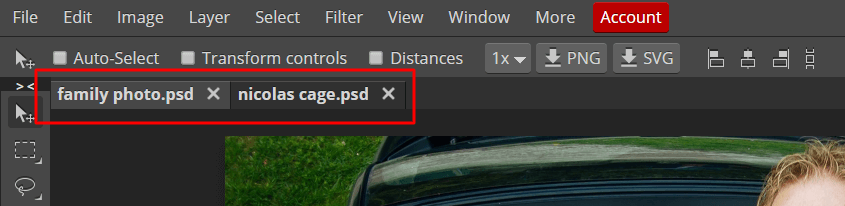
- Cortar y pegar
- Reorganizar
- Mezclar automáticamente.
Cortar y pegar
Necesitamos seleccionar cada cara para poder copiarla y colocarla en el documento principal.
Podemos seleccionar una cara con la herramienta de Lazo. ( mira la imagen)
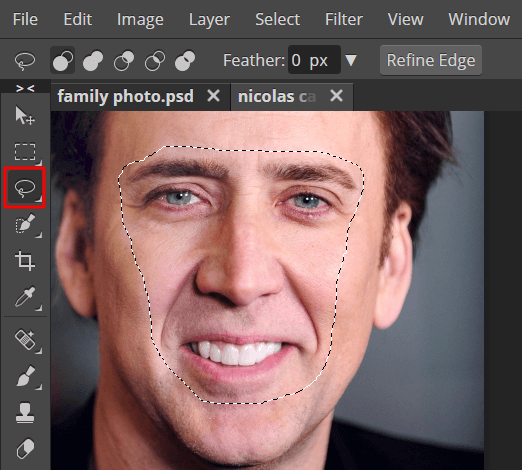
- Elige la herramienta Lazo (en la barra de herramientas de la izquierda) y dibuja un trazo alrededor de la cara.
- Copie el área seleccionada presionando Ctrl + C (o Editar – Copiar en el menú superior), cambia al documento principal y presione Ctrl + V o ( Editar – Pegar) para pegarla.
- Si estas intercambiando caras dentro de una imagen, simplemente cópiala y péguela en el mismo documento para obtener una nueva capa.
- Puede pegarla varias veces varias veces, si necesitas varias copias de la cara.
- O Puede seleccionar y pegar otras caras de la misma forma.
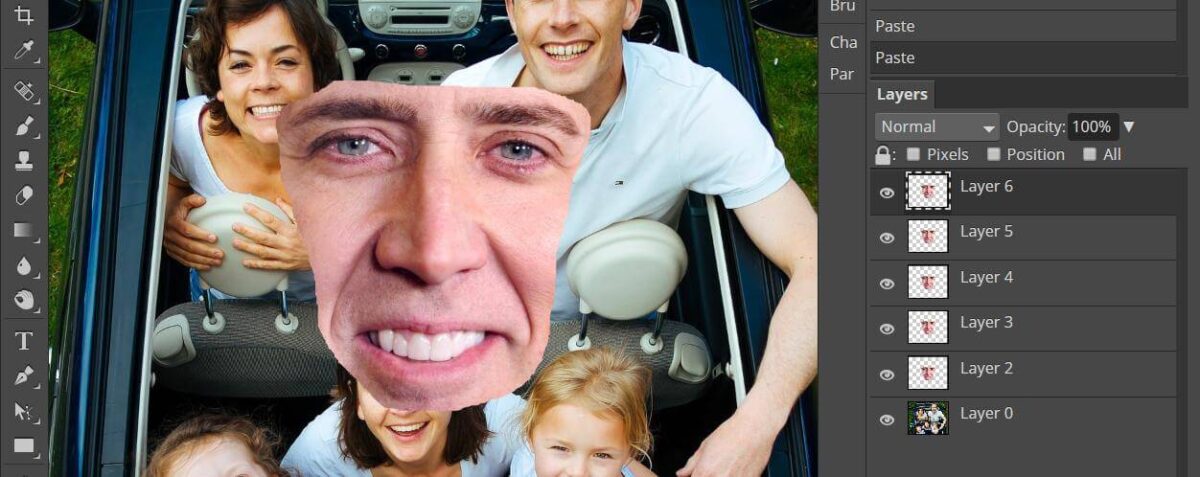
Reorganizar
Ya tenemos todo lo que necesitamos en un solo documento.
Está la foto de fondo principal y varias capas (caras) encima.
Necesitamos mover, cambiar el tamaño y rotar cada cara para llevarla y ajustarla en lugar correcto.
Seleccione una cara con la que desee trabajar (haciendo clic en ella en el panel de capas).
Lo transformaremos con una herramienta de Transformación Libre .
Presione Editar
– Transformación libre o (Alt + Ctrl + T), veras un rectángulo alrededor de la cara.
Puedes moverlo haciendo clic y arrastrándolo dentro del rectángulo.
Puede cambiar su tamaño arrastrando sus esquinas (mantenga presionada la tecla Mayús para mantener las proporciones).
Puede rotarlo haciendo clic y arrastrando cerca de las esquinas (fuera del rectángulo).
Una vez que haya terminado, presionas Enter para confirmar la transformación.
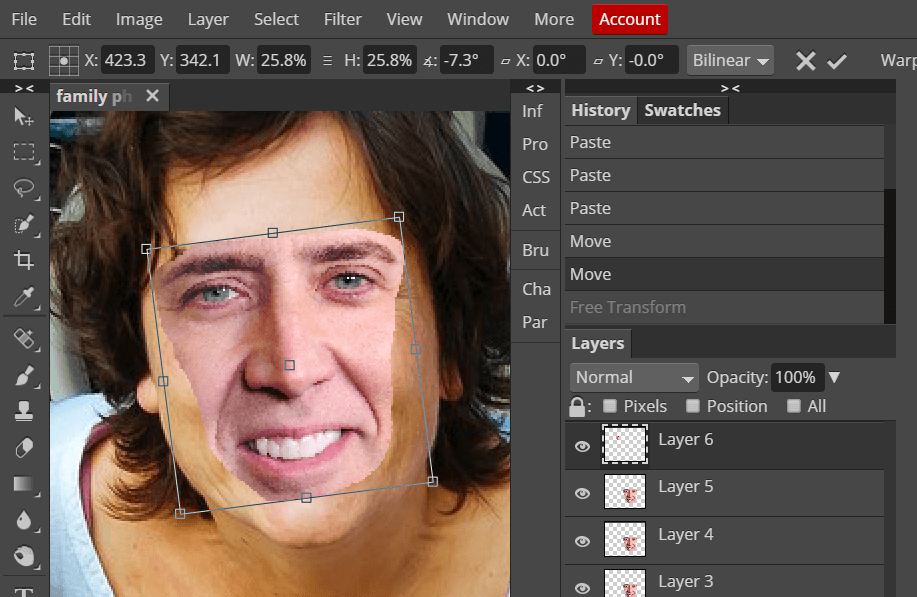
Mezcla automática
Tenemos todas las caras en las ubicaciones correctas.
Pero se ven muy poco naturales, hay un borde visible entre la cara original y una cara nueva.
El tono de piel puede ser diferente, o hay diferentes condiciones de luz, etc.
En Photopea tienes una función muy inteligente llamada Auto-Blend .
Conectará todas las capas en una capa y también adaptará el tono de color de cada capa (es decir, cada cara) al tono de color de la capa inferior.
Comience seleccionando todas las capas en el panel Capas.
Puede hacer clic en la capa superior, mantener presionada la tecla Mayús y hacer clic en la capa inferior para seleccionarlas todas.
Ahora, simplemente haces clic en Editar – Fusión automática.

Tu foto está lista! Ahora, guárdala como JPG seleccionando el archivo – Exportar como – JPG – Aceptar.
Fotos Montajes ,Caricaturas, Fotos-Graciosas, Efectos y mas..
- Te gusta hacer montajes de fotos aquí tienes varias paginas gratis
- Fotos a caricaturas en Android (aqui)
- Convertir Fotos en Caricatura Online y gratis
- Convertir una Foto en historieta o caricatura y animarla
- Cómo convertir fotos en dibujos
- Edita fotos online gratis con opciones básicas con PIXER.US
- Sitios para crear fotos graciosas
- Sitios para editar tus fotos gratis con efectos
- Foto Montajes, Marcos y Efectos para Fotografías
También existen muchas App para android que te permiten intercambiar caras, como esta








